Stellar Converter for OST
- 1. Acerca de Stellar Converter for OST
- 2. Acerca de este manual
 3. Primeros pasos
3. Primeros pasos 4. Utilizar el programa
4. Utilizar el programa- 4.1. Seleccionar y convertir un archivo OST
- 4.2. Previsualizar archivos OST convertidos
- 4.3. Buscar, Ver, y guardar un Mensaje
 4.4. Guardar archivos OST convertidos
4.4. Guardar archivos OST convertidos- 4.5. Actualizador de Enlaces de los Datos Adjuntos
- 4.6. Guardar todos los contactos como CSV
- 4.7. Guardar el Informe
- 4.8. Guardar y reutilizar los resultados de un análisis
- 4.9. Como aplicar el Filtro Avanzado
- 4.10. Importando archivo PST en MS Outlook
- 4.11. Cambiar el idioma del programa
- 5. Preguntas Frecuentes
- 6. Acerca de Stellar

4.4.1.3. Dividir y Guardar un archivo PST
Stellar Converter for OST permite dividir archivos PST convertidos en diferentes tamaños. Se puede dividir un archivo PST en varios tamaños hasta un máximo de 50GB.
Para el caso de grandes archivos, el Stellar Converter for OST automáticamente divide el nuevo archivo PST en tamaños más pequeños. El tamaño de los archivos divididos depende de la versión de Outlook instalado en el ordenador:
-
Si Outlook 2007 se encuentra instalado, el nuevo PST se dividirá en aproximadamente un tamaño de 18 GB.
-
Si Outlook 2010 o superior se encuentra instalado, el nuevo PST se dividirá en aproximadamente 45 GB de tamaño.
Nota: Se puede utilizar la opción Dividir y Guardar PST cuando el tamaño de la casilla de correo es superior a 1GB.
Pasos para Dividir y Guardar un archivo PST por tamaño:
-
Inicie Stellar Converter for OST.
-
Consulte el apartado Seleccionar y convertir archivos OST para saber cómo seleccionar y convertir un archivo OST.
-
Haga clic en Guardar Archivo Convertida en la pestaña Inicio para abrir la ventana Guardar como.

-
Seleccionar la opción Guardar como PST y pulsar Siguiente.
-
Aparecerá la ventana Guardar como PST. Seleccionar la opción Dividir y Guardar PST luego pulsar Siguiente.
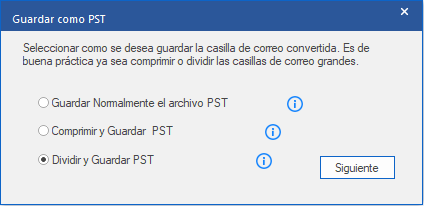
-
Aparecerá la pantalla Dividir PST. En la casilla Seleccionar tamaño, marcar o seleccionar el tamaño según sea necesario para dividir la casilla de correo convertida.
Nota: Se pueden dividir las casillas de correo convertidas en varias partes con un máximo de 50 GB.
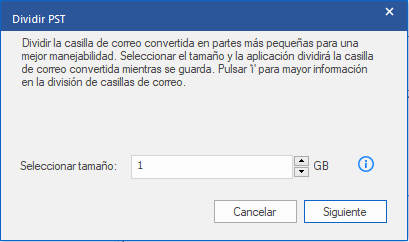
-
Pulsar Siguiente. Aparecerá la pantalla Seleccionar ubicación de destino.
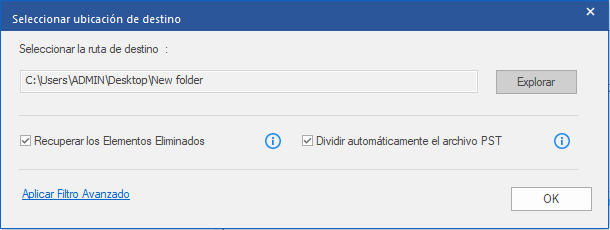
-
Pulsar Explorar para guardar el archivo PST convertido en un destino específico.
Nota:
-
Se seleccionará la casilla Recuperar los Elementos Eliminados por defecto, desmarcar si los elementos reparados eliminados no son necesarios.
-
Se selecciona por defecto la casilla Dividir automáticamente el archivo PST. Desmarcar la casilla si no se desea dividir el archivo PST convertido. Esta opción ayuda a dividir automáticamente el nuevo archivo PST en aproximadamente 45 GB de tamaño.
-
Pulsar Aplicar Filtro Advanzado si se desea aplicar un filtro en los archivos convertidos.
-
Pulsar OK.
-
Luego que se ha completado el proceso de resguardo aparecerá la casilla de diálogo Guardado Completado. Muestra la ruta y el tamaño del archivo convertido.
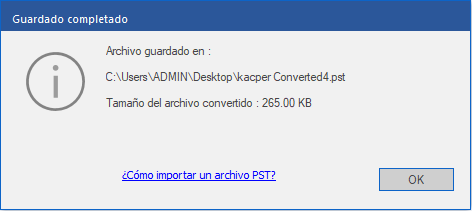
-
Pulsar ‘¿Cómo importar archivo PST?' para saber cómo importar el nuevo archivo PST en MS Outlook.
-
Pulsar OK para completar el proceso.